2 parimat viisi meedia esitamiseks iPhone'ist Maci kõlariteni
Miscellanea / / April 22, 2022
Kuigi Apple iPhone'i kõlarid on ka stereoseadetega drastiliselt paranenud, ei suuda need ikka veel Maci suuremate kõlaritega ühtida. Isegi MacBook Airi baasil on tippkvaliteediga kõlarid parandada oma meediatarbimise kogemust.

Arvestades Maci muljetavaldavaid kõlareid, kas poleks tore, kui saaksite oma Maci kõlarite kaudu mängida iPhone'ist meediat? Heli kõlaks palju valjemini ja täielikumalt kui iPhone'i kõlaritest. See on ka lahe peotrikk, kui teil pole ühenduse loomiseks Bluetooth-kõlarit ja teil on suur tuba, kus on palju inimesi.
Kui see tundub teile huvitav, on siin kaks võimalust, kuidas saate oma Maci kõlarite kaudu iPhone'ist meediat esitada.
1. USB-kaabli kasutamine
See on elementaarsem meetod, mis on olnud juba mõnda aega. Saate oma iPhone'i sisemise heli suunata Maci kõlarite kaudu, ühendades oma iPhone'i Maciga ja valides sisendallikaks iPhone'i. Võite kasutada telefoniga kaasas olevat kaablit või vaadata mõnda kaablit parimad USB-C ja Lightning kaablid iPhone'i jaoks.
Samm 1: Ühendage kaabli välk ots oma iPhone'iga ja USB ots Maciga. Selle töö teevad ära nii USB-C kui ka USB-A kaablid.
2. samm: Pärast ühendamist vajutage Spotlighti otsingu avamiseks Macis Command-klahvi + tühikuklahvi.
3. samm: Tippige Audio MIDI seadistus ja vajutage sisestusklahvi.
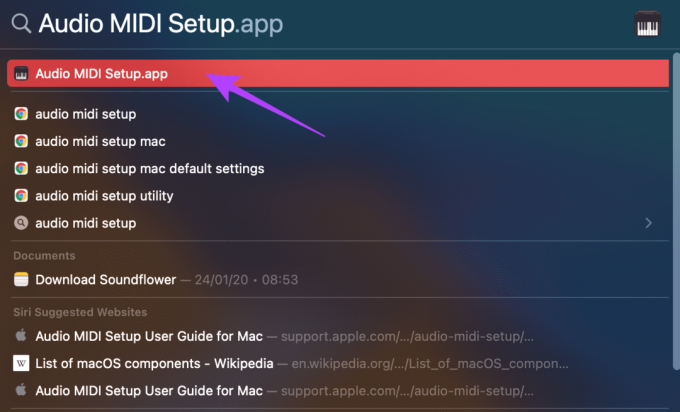
4. samm: Teie Macis avaneb rakendus Audio MIDI häälestus. Siin näete kõigi teie Maciga ühendatud sisend- ja väljundheliseadmete loendit. Sisemine kõlar, mikrofon, välised kõrvaklapid jne on kõik loetletud vasakpoolses veerus.
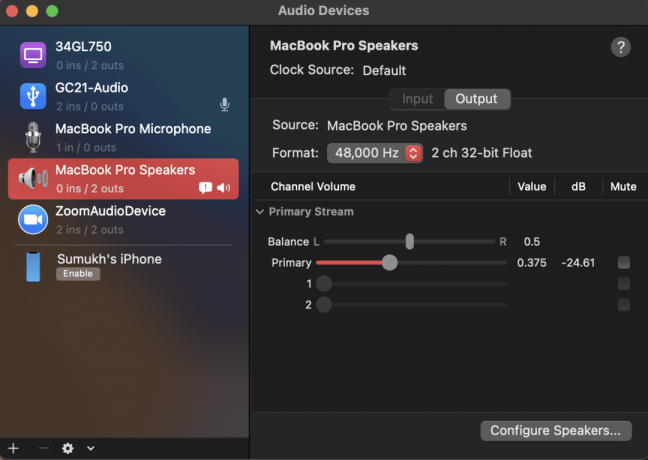
5. samm: Märkate, et kuna teie iPhone on ühendatud, näete ka oma iPhone'i vasakpoolsel paanil seadmena. Puudutage selle all olevat nuppu Luba.

6. samm: Kui olete selle lubanud, näete ülaltoodud iPhone'i 2 sisendi ja 0 väljundiga. See tähendab, et iPhone toimib nüüd teie Maci kõlarite sisendseadmena.
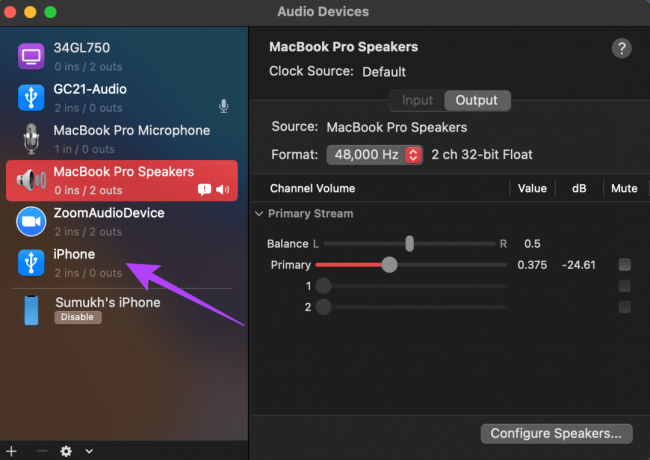
7. samm: Esitage oma iPhone'is teie valitud meediumifaili ja seda esitatakse teie Maci kõlarite kaudu.
Pange tähele, et see meetod töötab ainult meediumite puhul, et saaksite esitada muusikat ja videoid. Kui saate aga telefonikõne, suunatakse heli ainult teie iPhone'i, mitte Maci kaudu.
Oma iPhone'ist meedia esitamise lõpetamiseks minge tagasi jaotisse Audio MIDI Setup ja klõpsake oma iPhone'i all nuppu Keela. Seejärel ühendage kaabel lahti.

2. AirPlay kasutamine
MacOS Montereyga tutvustas Apple uut lahedat funktsiooni, kus teie Mac saab käituda AirPlay kõlarina. Seega, kui teil on iPhone või iPad, saate AirPlay abil juhtmevabalt esitada muusikat ja videoid otse Maci kõlarist. Siin on, kuidas seda teha.
Samm 1: Värskendage oma Mac versioonile macOS Monterey või uuem ja iPhone versioonile iOS 15 või uuemale. See trikk ei tööta vanemate tarkvaraversioonidega Mac-arvutites.
2. samm: Logige nii oma Macis kui ka iPhone'is sisse sama Apple ID-ga.
3. samm: Veenduge, et Wi-Fi oleks nii teie iPhone'is kui ka Macis lubatud.
4. samm: Esitage oma iPhone'is valitud heli. Lohistage alla juhtimiskeskusesse, pühkides ekraani paremast ülaosast. Avakuva nupuga iPhone'ide puhul libistage selle kuvamiseks alt üles.
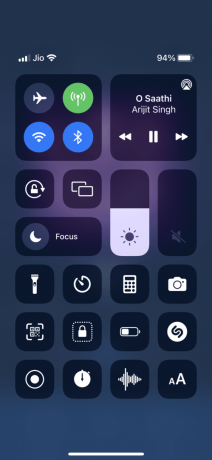
5. samm: Puudutage ja hoidke muusika vidinat juhtimiskeskuses, et kuvada meedia juhtnupud.
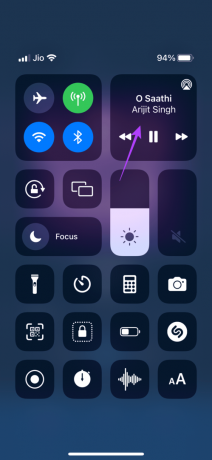
6. samm: Valige AirPlay ikoon. Oma Maci leiate jaotisest Kõlarid ja telerid. Puudutage seda.
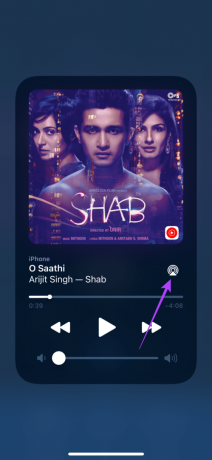

Maci kõlarid esitavad teie heli. Kui soovite lülituda tagasi oma iPhone'i kõlaritele, minge tagasi juhtimiskeskuse meediumividinasse ja puudutage iPhone'i.
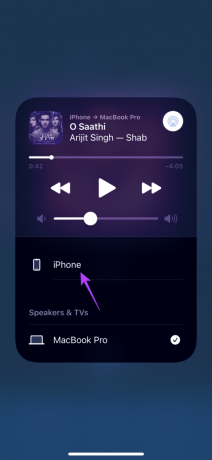
AirPlay viib selle sammu edasi, lubades teil esitada heli Maci kõlarite kaudu ja voogesitada videot oma Maci suurel ekraanil. Siin on, kuidas seda teha.
Samm 1: Avage YouTube'is, Safaris või mis tahes voogesitusrakenduses oma valitud video.
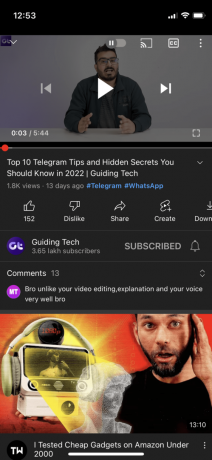
2. samm: Otsige ülekandmisnuppu või AirPlay nuppu olenevalt kasutatavast rakendusest.


3. samm: Kui näete ülekandmisnuppu, puudutage seda ja valige „AirPlay ja Bluetoothi seadmed”. Nüüd valige seadmete loendist oma Mac.
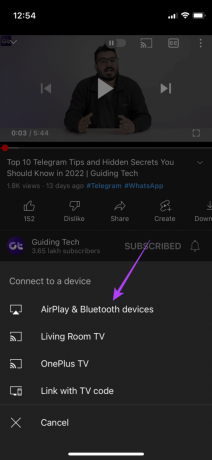

Kui näete nuppu AirPlay, puudutage seda ja valige loendist otse oma Mac.

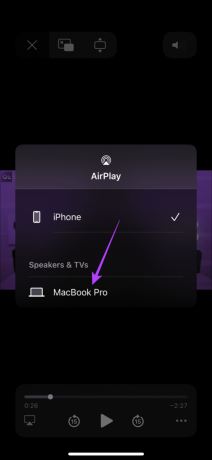
4. samm: Videot koos heliga hakatakse nüüd teie Macis esitama.
Nautige oma Macis iPhone'i meediat
Nüüd saate vaadata saateid ja filme oma iPhone'ist otse oma Maci suurelt ekraanilt ja nautida oma lemmikmuusikat Maci valjemate kõlarite kaudu. See suurendab teie meediatarbimise kogemust ja sobib hästi spetsiaalsele väliskõlarile.
Viimati uuendatud 25. märtsil 2022
Ülaltoodud artikkel võib sisaldada sidusettevõtete linke, mis aitavad toetada Guiding Techi. See aga ei mõjuta meie toimetuslikku terviklikkust. Sisu jääb erapooletuks ja autentseks.



